buka regedit yang terkunci
dimulai dari cara membuka regedit yang di kuncikebanyakan kompi yang terserang virus ga' bisa bibuka registry editornya & akan
nongol tulisan registry editing has been disable by your administrator.
bisa juga kita pakai gpedit.msc ( Group policy ) tapi sekarang yang kita bahas regedit dulu ya ..
buka Command prompt ketik :
REG DELETE HKCU\Software\Microsoft\Windows\CurrentVersion\Pol icies\System /v DisableRegistryTools
lantas enter.
berikutnya bakal muncul : Delete the registry value DisableRegistryTools (Y/N)
ketik Y lantas tekan enter
nonaktifkan Lowdisk Space Check
windows biasanya punya kebiasaan mengecheck drive space & kalau salah satunya ada yang penuh windows bakal munculin pop up yang isinya
pemberitahuan yang kurang lebih isinya : "hoii.. salah satu driver-mu penuh tuh, bersih donk":roule:
cuma untuk mengingatkan hal ini aja windows bekerja keras untuk mengecheck drive space turus menerus
padahal ga' dicheck juga kita bakalan tau hard drive yang sudah genting bakan berwarna merah.
nah.. dari pada si Windows bekerja untuk suatu yang kurang berguna lebih baik kita pakai tenaganya untuk yang lain,maksudnya kalau kita matiin Lowdisk space check-nya bakal ngurangi beban kerja windows & otomatis kalau beban kerjanya di kurangi performace windows bakal meningkat.. bener ga ya ?
caranya :
buka Run ketik regedit & enter,
lantas akses key berikut :
* HKEY_CURRENT_USER\Software\Microsoft\Windows\Curre ntVersion\Policies\explorer.
kalau key explorer ini ga ada bisa di buat sendiri caranya :
*.klik kanan key Policies-->New-->Key kemudian bernama explorer.
*. klik kanan explorer-->new-->DWORD(32bit)value berinama value ini dengan NoLowDiskSpaceCheck.
*. Double klik value NoLowDiskSpaceCheck yang baru aja kita buat & di Vaue datanya di isi angaka 1 lantas klik OK. beres dech..!
kalau mau mengaktifkan lagi gampang tinggal gant aja angka 1 ama 0
munculkan Copy to Move to & Encrypt Decrypt
munculkan copy to & move to diklik kanan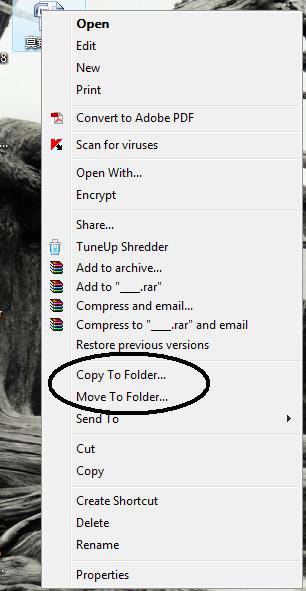
dengan cara ini kita bisa memindahkan atau mengcopy file dimana saja & kemana aja..
praktis kan..!!
caranya :
munculkan regedit :
Run --> ketik regedit--> enter.
(Vista)Start search -->ketik regedit--> enter.
A. Copy to
1.cari key
HKEY_LOKAL-MACHINE\SOFTWARE\Classes\AllsystemObject\shellex\C ontextMenuHandlers.
2.klik kanan pada ContextMenuHandlers
3.pilih new-->Key beri nama Copy to
4.pada kolom sebelah kanan ada Default, double klik pada value Default tersebut untuk memuncul edit string.
5.isi value data-nya dengan {C2FBB630-2971-11D1-A18C-00C04FD75D13}-->klik Ok.
A. Move to
1.cari key
HKEY_LOKAL-MACHINE\SOFTWARE\Classes\AllsystemObject\shellex\C ontextMenuHandlers.
2.klik kanan pada ContextMenuHandlers
3.pilih new-->Key beri nama Move to
4.pada kolom sebelah kanan ada Default, double klik pada value Default tersebut untuk memuncul edit string.
5.isi value data-nya dengan {C2FBB631-2971-11D1-A18C-00C04FD75D13}-->klik Ok.
selesai dech..
munculkan Encrypt & Decrypt
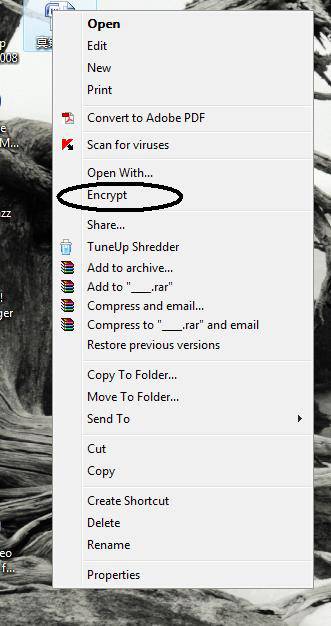
gunanya untuk mengunci file agar tidak bisa dibuka atau diakses oleh user lain.
artinya hanya user yang meng-enscrypt file saja yang bisa membaca file tersebut (sebelumnya
di decrypt dulu tentunya)
cara-nya :
1. pastinya buka dulu Regedit
2. cari Key berikut ;
HKEY_CURRENT_USER\Software\Microsoft\Windows\Curre ntVersion\Explorer\Advance.
3. buat DWORD value baru caranya : edit-->New-->DWORD(32bit)value atau pada kolom sebelah kanan
di klik kanan-->New-->DWORD(32bit)value.
4. DWORD value yang baru kita buta di berinama EncryptionContextMenu
5. lantas double klik EncryptionContextMenu,bakal muncul Edit DWORD(32-bit)value, isikan 1 pada
value datanya.
6. restart atw log off kompi.
7. klik kanan file yang mau di Encrypt & pilih menu Encrypt kalau mau buka tinggal klick
kanan lagi & pilih menu Decrypt.
This Disk is Write-Protected
Disk is Write-Protected
kalau dah gini, USB ga' bisa di tulis atau nyimpan data tapi masih bisa dibaca
kalau mau pake untuk menyimpan data maka akan bakal muncul ginian :
cara mengembalikan nya :
1. Buka Registry Editor
(Start Menu > Run, ketik : Regedit,lantas tekan OK/enter)
2. Cari Key berikut :
HKEY_LOCAL_MACHINE\SYSTEM\CurrentControlSet\Contro l\StorageDevicePolicies
3. dikolom bagian kanan ada WriteProtect, double click aja lantas divalue data isikan 0
atau mau dihapus WriteProtect-nya juga ga pa pa.
kalau tetep ga' bisa coba cabut USB Flash Disk dari kompi lantas coba colok lagi.
Mengganti Nama Recycle Bin
HKEY_CLASSES_ROOT/CLSID/{645FF040-5081-101B-9F08-00AA002F954E}Klik ganda pada option (Default value) dan beri nama baru sesuai yang diinginkan pada Value Data.
Memunculkan Rename Pada Recycle Bin
HKEY_CLASSES_ROOT/CLSID/{645FF040-5081-101B-9F08-00AA002F954E}/ShellFolder
Klik ganda pada Attributes > Edit Binary Value. Pada Value Data, ganti angka tersebut menjadi 0000 50 01 00 20.
Menyembunyikan Recycle Bin
HKEY_LOCAL_MACHINE/Software/Microsoft/Windows/CurrentVersion/Explorer/Desktop/NameSpace
Hapus subkey {645FF040-5081-101B-9F08-00AA002F954E}, kemudian Restart komputer untuk melihat hasilnya.
Untuk memunculkannya kembali, buat kembali kombinasi angka {645FF040-5081-101B-9F08-00AA002F954E}.
Menambah Isi Shortcut Menu Pada Recycle Bin
HKEY_CLASSES_ROOT/CLSID/{645FF040-5081-101B-9F08-00AA002F954E}/ShellFolder
Klik ganda Attributes dan ganti angka di Value Data dengan angka berikut ini:
0000 50 01 00 20 > Rename
0000 60 01 00 20 > Delete
0000 70 01 00 20 > Rename & Delete
0000 41 01 00 20 > Copy
0000 42 01 00 20 > Cut
0000 43 01 00 20 > Copy & Cut
0000 44 01 00 20 > Paste
0000 45 01 00 20 > Copy & Paste
0000 46 01 00 20 > Cut & Paste
0000 47 01 00 20 > Cut, Copy & Paste
Menambah Isi Shortcut Menu Pada Recycle Bin Dengan Menu Pilihan
HKEY_CLASSES_ROOT/CLSID/{645FF040-5081-101B-9F08-00AA002F954E}/Shell
Klik menu Edit > New > Key dan beri nama yang diinginkan (Misalnya: Go To Windows Explorer).
Dibawah key yang baru tersebut, tekan lagi menu Edit > New > Key dan buat sebuah key baru bernama Command.
Klik ganda option (Default), dan pada bagian Value Data, isi dengan path Windows Explorer ( C:\WINDOWS\Explorer.exe).
Mengembalikan Folder Documents Yang Hilang Di My Computer
HKEY_LOCAL_MACHINE/Software/Microsoft/Windows/CurrentVersion/Explorer/DocFolderPaths
Pilih menu Edit > New > String Value dan beri nama sesuai dengan username yang digunakan di Windows (contohnya: Chippers.
Klik ganda pada value tersebut dan masukkan path tempat dimana Documents anda berada (contohnya D:\Documents)
Menyingkirkan File Stored Dari My Computer
HKEY_LOCAL_MACHINE/SOFTWARE/Microsoft/Windows/CurrentVersion/Explorer/MyComputer/NameSpace/DelegateFolders
Hapus subkey {59031a47-3f72-44a7-89c5-5595fe6b30ee} dengan menekan tombol Del.
Menyembunyikan My Recent Documents
HKEY_CURRENT_USER/Software/Microsoft/Windows/CurrentVersion/Policies/Explorer
Klik menu Edit > New > DWORD Value dan beri nama NoRecentDocsMenu.
Kemudian klik ganda pada DWORD Value tersebut, dan berikan angka 1 untuk mengaktifkannya.
Menyembunyikan Menu Find & Search
HKEY_CURRENT_USER/Software/Microsoft/Windows/CurrentVersion/Policies/Explorer
Klik menu Edit > New > DWORD Value dan beri nama NoFind.
Kemudian klik ganda pada DWORD Value tersebut dan berikan angka 1 untuk mengaktifkannya. Restart komputer.
Menyembunyikan Help And Support
HKEY_CURRENT_USER/Software/Microsoft/Windows/CurrentVersion/Policies/Explorer
Buatlah sebuah DWORD Value baru - Menu Edit > New > DWORD Value, dan beri nama NoSMHelp.
Kemudian klik ganda pada NoSMHelp dan isi dengan angka 1 pada Value Data. Restart komputer.
Menyembunyikan Menu Run
HKEY_CURRENT_USER/Software/Microsoft/Windows/CurrentVersion/Policies/Explorer
Buat sebuah DWORD Value baru dan beri nama NoRun. Klik ganda dan masukkan angka 1 sebagai Value Data.
Menyembunyikan Menu Run Dari Start Menu (2)
HKEY_CURRENT_USER/Software/Microsoft/Windows/CurrentVersion/Explorer/Advanced
Cari value bernama Start_ShowRun, klik ganda dan masukkan angka 0 pada bagian Value Data.
Menyembunyikan Log Off
HKEY_CURRENT_USER/Software/Microsoft/Windows/CurrentVersion/Policies/Explorer
Klik menu Edit > New > Binary Value dan beri nama NoLogOff.
Klik ganda pada NoLogOff dan masukkan angka 01 00 00 00 pada bagian Value Data.
Menyembunyikan Menu Turn Off Computer
HKEY_CURRENT_USER/Software/Microsoft/Windows/CurrentVersion/Policies/Explorer
Klik menu Edit > New > DWORD Value dan beri nama NoClose.
Klik ganda NoClose dan beri angka 1 pada Value Data.
Cleartype Pada Logon Scree
HKEY_USERS/.DEFAULT/Control Panel/Desktop
Klik ganda FontSmoothingType dan masukkan angka 2 pada Value Data.
Membuat Tampilan Berbeda Pada Jendela Logon
HKEY_USERS/.DEFAULT/Software/Microsoft/Windows/CurrentVersion/ThemeManager
Klik ganda ColorName dan masukkan teks Metallic pada Value Data.
Menampilkan Administrator Di Welcome Screen
HKEY_LOCAL_MACHINE\SOFTWARE\Microsoft\Windows NT\CurrentVersion\Winlogon\SpecialAccounts\UserLis t
Buat sebuah DWORD Value baru dan beri nama Administrator.
Klik ganda Administrator dan masukkan angka 1 pada Value Data.
Login Otomatis
HKEY_LOCAL_MACHINE/SOFTWARE/Microsoft/Windows NT/CurrentVersion/Winlogon
Klik ganda AltDefaultUserName dan masukkan username account yang dipilih.
Klik ganda AutoAdminLogon dan masukkan angka 1 pada Value Data.
Buat sebuah DWORD Value baru dan beri nama DefaultPassword.
Klik ganda DefaultPassword dan masukkan password account yang dipilih pada Value Data
Menyembunyikan Ikon Printer & Faxes dari Start Menu
HKEY_CURRENT_USER/Software/Microsoft/Windows/CurrentVersion/Explorer/Advanced
Cari value bernama Start_ShowPrinters dan berikan angka 0 pada Value Data.
Menyembunyikan Control Panel Dari Start Menu
HKEY_CURRENT_USER/Software/Microsoft/Windows/CurrentVersion/Explorer/Advanced
Cari value bernama Start_ShowControlPanel dan klik ganda pada bagian tersebut.
Masukkan angka 0 pada Value Data.
Menyembunyikan Menu My Pictures Dari Start Menu
HKEY_CURRENT_USER/Software/Microsoft/Windows/CurrentVersion/Explorer/Advanced
Klik ganda pada Start_ShowMyPics dan masukkan angka 0 pada bagian Value Data.
Memunculkan Menu Administrative Tools
HKEY_CURRENT_USER/Software/Microsoft/Windows/CurrentVersion/Explorer/Advanced
Klik ganda pada StartMenuAdminTools dan berikan angka 1 pada Value Data.
Memperkecil Ikon Start Menu
HKEY_CURRENT_USER/Software/Microsoft/Windows/CurrentVersion/Explorer/Advanced
Klik ganda pada Start_LargeMFUIcons dan masukkan angka 1 pada Value Data.
Menghilangkan Username Pada Start Menu
HKEY_CURRENT_USER\Software\Microsoft\Windows\Curre ntVersion\Policies\Explorer
Pilih Edit > New > DWORD Value dan beri nama NoUserNameInStartMenu.
Klik ganda NoUserNameInStartMenu dan masukkan angka 1 pada Value Data.
Mencegah Perubahan Menu Start
HKEY_CURRENT_USER/Software/Microsoft/Windows/CurrentVersion/Policies/Explorer
Buat sebuah DWORD Value baru dan beri nama NoChangeStartMenu.
Klik ganda NoChangeStartMenu dan masukkan angka 1 pada Value Data.
Menyembunyikan My Recent Documents
HKEY_CURRENT_USER/Software/Microsoft/Windows/CurrentVersion/Explorer/Advanced
Klik ganda pada Start_ShowRecentDocs dan masukkan angka 0 pada Value Data.
Mengubah Nama Default Shortcut Penting Di Desktop
HKEY_CURRENT_USER/Software/Microsoft/Windows/CurrentVersion/Explorer/CLSID
Klik ganda pada default value pada masing-masing subkey dibawah ini:
My Network Places:
{208D2C60-3AEA-1069-A2D7-08002B30309D}
My Computer:
{20D04FE0-3AEA-1069-A2D8-08002B30309D}
My Documents:
{450D8FBA-AD25-11D0-98A8-0800361B1103}
Recycle Bin:
{645FF040-5081-101B-9F08-00AA002F954E}
Default IE Icon:
{871C5380-42A0-1069-A2EA-08002B30309D}
masukkan nama-nama unik sebagai pengganti nama defaultnya.
Menyembunyikan Ikon Di Desktop
HKEY_CURRENT_USER/Software/Microsoft/Windows/CurrentVersion/Explorer/Advanced
Klik ganda pada HideIcons dan masukkan angka 1 pada Value Data.
Membersihkan Semua Ikon Pada Desktop
HKEY_CURRENT_USER/Software/Microsoft/Windows/CurrentVersion/Policies/Explorer
Buat sebuah DWORD Value baru dan beri nama NoDesktop.
Klik ganda pada NoDesktop dan masukkan angka 1 pada Value Data.
Membuat Desktop Lebih Stabil
HKEY_CURRENT_USER/Software/Microsoft/Windows/CurrentVersion/Explorer
Buat sebuah DWORD Value baru dan beri nama DesktopProcess.
Klik ganda DesktopProcess dan masukkan angka 1 pada Value Data.
Menghapus Daftar Program Dalam Menu Run
HKEY_CURRENT_USER/Software/Microsoft/Windows/CurrentVersion/Explorer/RunMRU
Di jendela sebelah kanan, akan terlihat deretan software-software (ditandai secara alphabet a, b, c, d, dan seterusnya).
Untuk menghapusnya, cukup dengan memilih salah satu (atau semua) nama program yang ada dan tekan tombol Del.
Jika muncul jendela konfirmasi untuk penghapusan data, tekan Yes.
Membersihkan Recent Documents
HKEY_CURRENT_USER/Software/Microsoft/Windows/CurrentVersion/Policies/Explorer
Buat sebuah DWORD Value baru dan beri nama NoRecentDocsHistory.
Klik ganda pada NoRecentDocsHistory dan masukkan angka 1 pada bagian Value Data.
Menghilangkan Info Tip Pada Ikon Folders Di Desktop
HKEY_CURRENT_USER/Software/Microsoft/Windows/CurrentVersion/Explorer/Advanced
Klik ganda pada FolderContentsInfoTip dengan angka 0.
munculkan menu takeownership
pernah ga ngalami saat mau merubah/ otak-atik file didalam kompi tapi ga bisa meskipun kita dah login As Administrator ? wa pernah lho ngalamin ginian.
weleh...weleh ga tau-nya account admins sediri ga 100% dapet hak akses full control.
kalau dah dibatesin gini biasanya pada ambil tindakan takeownership ga ?
kalau iya pasti ngerasa ribet sekali, ada yang ambil proses takeownsership nya lewat Comman Prompt
ada yang pake klik kanan-->Properties-->Security bla..bla.., ribet bener,kanapa ga
pake cara gampang aja.. kita munculin aja menu takeownershipnya gampang thoo !!?
caranya :
1.ketik pake notepad kode ini :
Windows Registry Editor Version 5.00
[HKEY_CLASSES_ROOT\*\shell\runas]
@="Take Ownership"
"NoWorkingDirectory"=""
[HKEY_CLASSES_ROOT\*\shell\runas\command]
@="cmd.exe /c takeown /f \"%1\" && icacls \"%1\" /grant administrators:F"
"IsolatedCommand"="cmd.exe /c takeown /f \"%1\" && icacls \"%1\" /grant administrators:F"
[HKEY_CLASSES_ROOT\Directory\shell\runas]
@="Take Ownership"
"NoWorkingDirectory"=""
[HKEY_CLASSES_ROOT\Directory\shell\runas\command]
@="cmd.exe /c takeown /f \"%1\" /r /d y && icacls \"%1\" /grant administrators:F /t"
"IsolatedCommand"="cmd.exe /c takeown /f \"%1\" /r /d y && icacls \"%1\" /grant administrators:F /t"
2. di Save As kasih nama sesuka kia aja tapi ekstensinya harus .reg contoh :
takeownership.reg. Save As type-nya pilih yang All Files, direktorinya boleh dimana
aja tapi jangan ampek lupa.
3. sekarang cari file takeownership.reg yang baru dibuat tadi & double klik bakal
muncul security warning --> yes-->Ok.
4. coba diklik kanan file yang mau ditakeownership kalau menunya takeownership-nya
muncul berarti usaha anda berhasil....selamat.:roule::roule:
lantas kalau ngilangin menu-nya lagi gimana ?
wah.. kalau ini ribet lagi...^^(canda bos)
gampang bos..!!
1. buka notepad ketik kode berikut :
Windows Registry Editor Version 5.00
[-HKEY_CLASSES_ROOT\*\shell\runas]
[-HKEY_CLASSES_ROOT\Directory\shell\runas]
2. jalanin seperti perintah 2 & 3, nama buat sesukanya
gimana ? ribet bener khan ?
kalau ngerasa termasuk orang pemalas seperti saya
maka tak kasih yang lebih gampang lagi,
cuma harus modal inet dikit untuk donlot file berikut :
takeownership.reg
hidetakeownership.reg
kalau udah didunlut tinggal double klik aja... guampang... tenen toh..,
mudah-mudahan ga salah, yang berkenan monggo..Disable USBstor
tutup usbport untuk mengurangi/mancegah penyebaran virus via flashdisk,
HkEY_LOKAL_MACHINE\SYSTEM\ControlSet001\Service\us bstor--> double klik Start (pada kolom kanan
registry editor) --> ganti Value Data-nya dengan angka 4--> OK.
untuk mencobanya, colokkan flashdisk & apabila keberadaan flashdisk tidak keditek ama kompi
berarti usaha kita berhasil..,
untuk mengembalikan kekeadaan semula Value datanya cukup diganti dengan angka 3









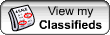
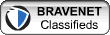

0 komentar:
Posting Komentar